「おとうさん、ぱそこん買って」──家庭用途でも使えるシンクライアント「nX-STATION」(3/4 ページ)
スピードに過度な期待はできないが、使用感はまずまず
では実際にnX-STATIONをさわってみよう。用意したホストPCはCeleron M 350(1.30GHz@1.73GHz)搭載PCだ。これに100BASE-TX対応スイッチングハブを介してnX-STATIONを接続する一般的な形式とした。事前作業はホストPC側に付属CD-ROMからサーバソフトをインストールするのみ。とくに注意を要する点もなく普通にインストールするだけだが、途中クライアントとなるnX-STATION用のパスワード設定もあるので、家庭内利用であってもパスワードだけはしっかり設定したい。
ちなみに蛇足だが、どうもこのサーバソフトはIEコンポーネントを用いたタブブラウザ「Sleipnir」と(少なくとも筆者PC環境では)相性が悪いようで、サーバソフトをインストールするとホストPC側でSleipnirが起動できなくなるというトラブルが発生した。IE6、IEコンポーネントを利用するタブブラウザ「Lunascape 2.1.2」、そして「Firefox1.0.4」「Opera8.01」では問題なかったがSleipnirだけが……なぜだろう。ちなみにサーバソフトをアンインストールすれば問題は解決し、かつWindows XPインストール直後にこのサーバソフト→Sleipnirの順にインストールしても同様の症状が起こったのである。
サーバソフトのインストール後、いよいよクライアントのnX-STATIONを起動してみる。
ディスプレイとキーボード、マウスを接続し、本体上部の電源スイッチを押す。言い忘れていたが、ディスプレイも別途用意しておこう。見た目としては超小型のPCワンセットである。
電源を入れると、nX-STATIONはデバイスの初期化作業を行い、約15秒ほどで接続ホストを選択する画面が表示される。DHCPにより自動でIPアドレスを取得し、ホストPCを自動で検索する。逆にホストPCが起動してない場合は、ホストが見つからない旨のメッセージが表示される。
ホストPCが見つかったところで「Connect」を押すと、20秒ほどでホストPCへのログイン画面にたどり着く。もうここまで来れば見慣れたWindowsの画面となるため、あとはユーザーを指定しログインするとリモートアクセスが完了する。
基本的な操作方法は、当然ながらホストPC側のWindows XPとまったく同じ。ホストPC側にインストールされているアプリケーションは、一部の例外を除いてもちろんそのまま利用できる。例外とは、ホストPCおよびnX-STATION双方にて同アカウントでログインし、かつ特定のアプリケーションを同時に起動しようとした場合などである。
動作はごく普通に、まったく別のPCを操作しているイメージだ。通常の家庭内LAN接続された別PCから操作するリモートアクセス時と比較すると若干レスポンスが悪い気もするが、それほど差があるわけではないレベルだ。
解像度を800×600、1024×768、1280×1024ドットと高解像度方向へを切り替えて体感速度を比較してみると、試用環境では1024×768までは体感変化はなし。1280×1024ドット表示時にはウィンドウの切り替え時などにてもっさり感が生じた(上から下に書き換え処理が流れていくのが確認できるほどだ)。
画面データはLANを経由してそのまま転送しているだけあって、解像度が上がるごとに転送するデータも増大する。ごく快適に使用するには1024×768ドットあたりが試用環境ではちょうどよさそうだ。それにしても次期プロダクトではぜひギガビットLANを採用して欲しいところである。
アプリケーション動作では、ブラウザやメールソフトなどインターネット用クライアントとして使用するソフトはまったく問題なく動作可能だ。加えてオフィスアプリケーションの1つ「OpenOffice.org」でスプレッドシート記入作業行っても同じく不満点はない。
ログインに関しては、例えばホストPCに「hoge」というユーザーアカウントを登録していたとすると、もちろんnX-STATIONからも「hoge」でログインできるし、当然nX-STATION用にアカウントを生成して、nX-STATIONを使用するユーザー専用としてログインするといったことができる。
ちなみにホストPCがエラーで固まったときでも、ある程度であればnX-STATIONはそのまま動作を続けることができる。ここはさすがNTの流れをくむWindows XPと言えるかもしれない。また、ホスト側を強制的に電源を切ってしまった場合には、nX-STATION側も当然操作ができなくなるわけだが、なぜかマウスカーソルだけは動かせるという不思議な現象が体感できる。マウスカーソルのコントロールは、nX-STATION側でオーバーレイ処理しているのだろうか。
また、nX-STATION上からアプリケーションをインストールする際、とくに再起動を必要とするソフト(たとえばDirectX 9.0c)の場合、再起動時に双方がフリーズしてしまう現象が起こった。
使用用途を考えると一般的には、nX-STATION用として生成するホスト側のアカウントはソフトなどをインストールできず、システム全体の変更などが行えない「制限付きアカウント」を用いることになるだろうが、リモートアクセスではなく、“もう1台のPC”を使っていると錯覚してしまいがちな同機の場合はちょっと注意が必要だ。
3Dゲームなどは……ほとんど不可能
Copyright © ITmedia, Inc. All Rights Reserved.
アクセストップ10
- Microsoftが「MS-DOS 4.0」をオープンソース化 IBMの協力で (2024年04月26日)
- Wi-Fi 7対応のゲーミングルーターがASUSからデビュー (2024年04月27日)
- プロセスノードに加えて新技術も売り込む! Intelが半導体の「受託生産」で使う“武器”【後編】 (2024年04月26日)
- Steamで「ゴールデンウィークゲームフェス」開催中! 最大90%オフも (2024年04月27日)
- aiwa、5K撮影に対応した小型アクションカメラ「aiwa cam S5K」など2製品 (2024年04月26日)
- 8K/30fpsで撮影できる「Insta360 X4」は想像以上のデキ 気になる発熱と録画可能時間を検証してみたら (2024年04月26日)
- あなたのPCのWindows 10/11の「ライセンス」はどうなっている? 調べる方法をチェック! (2023年10月20日)
- LGエレ、キャリブレーションセンサーを標準付属した4K対応の27型/31.5型液晶ディスプレイ (2024年04月26日)
- ワコムが有機ELペンタブレットをついに投入! 「Wacom Movink 13」は約420gの軽量モデルだ (2024年04月24日)
- 「Windows 11 Home」をおトクに「Windows 11 Pro」へアップグレードする方法 (2022年04月15日)
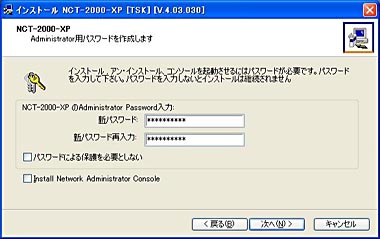
 なぜか相性が悪かったサーバソフトと「Sleipnir」
なぜか相性が悪かったサーバソフトと「Sleipnir」
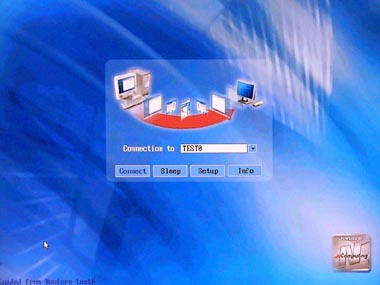
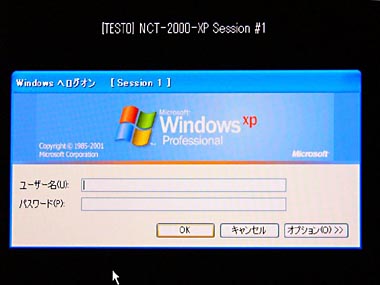 nX-STATION側からホストPCに登録されているアカウントでログインする
nX-STATION側からホストPCに登録されているアカウントでログインする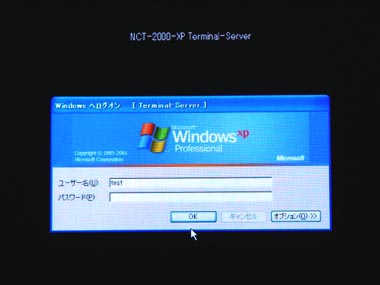 ホストPC側のログイン画面も変更される
ホストPC側のログイン画面も変更される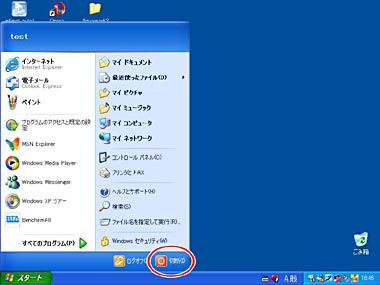
 常駐するホストPCのサーバソフトからは各ユーザーへのメッセージが送信できるメッセンジャー機能も備わっている
常駐するホストPCのサーバソフトからは各ユーザーへのメッセージが送信できるメッセンジャー機能も備わっている